Instalasi dan Konfigurasi XAMPP 8.1.1
LANGKAH - LANGKAH INSTALASI XAMPP
1. Download Xampp lalu dobel klik xampp
2. Klik next pada jendela instaler
3. Centang semua lalu pilih next
4. Pilih untuk folder instalasi
5. Pilih bahasa setelah itu klik next
6. Tunggu proses instalasi
7. Setelah proses intalasi lalu buka xampp dan klik start
8. Dan inilah tampilan login untuk akses localhost/phpmyadmin
Langkah - Langkah Agar XAMPP Bisa Diakse Untuk Perangkat Lain
Buka xampp control panel, lalu klik config dibarisan apache dan klik apache (httpd-xampp-conf)
Ubah dibagian directory c:xampp/phpmyadmin seperti gambar dibawah ini,setelah diubah lalu save dan exit
selanjutnya cek ipv4 address dengan menggunakan cmd, klik win+R ketik cmd lalu enter. nanti akan diarahkan ke terminal cmd lalu ketikan ipconfig, catat ip confignya untuk menjadi akses ke pypmyadmin
gunakan laptop atau smartphone yang terhubung dengan 1 jaringan dengan laptop ip 192.168.50.71, lalu buka crome ketikan ip yang sudah dicatat seperti contoh “192.168.50.71/phpmyadmin”, disini saya gunakan dengan smartphone,dan jka berhasil/terhubung lalu masukkan username dan password maka tampilannya akan seperti dibawah ini
Maka kita sudah bisa akses dengan smarphone atau yang lain dengan menggunakan ip.












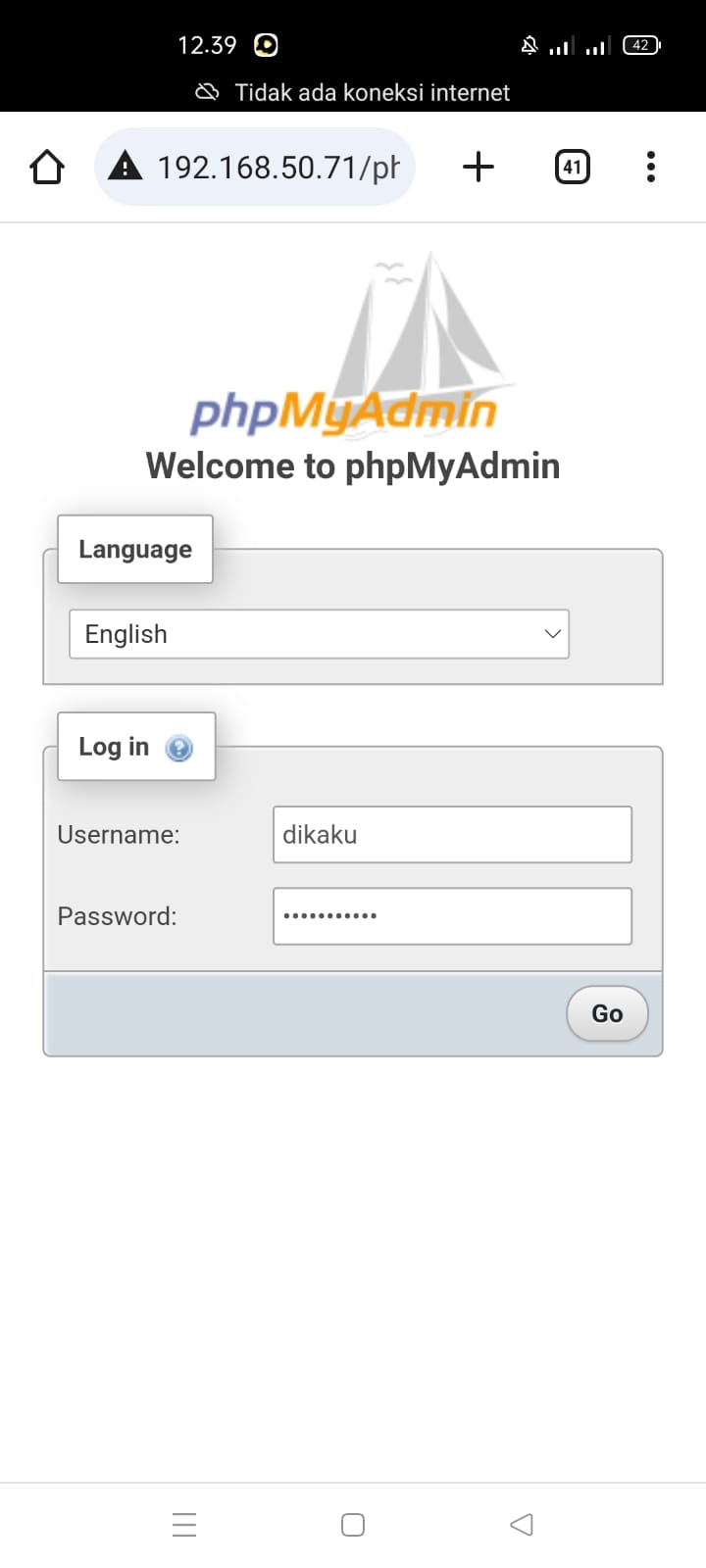


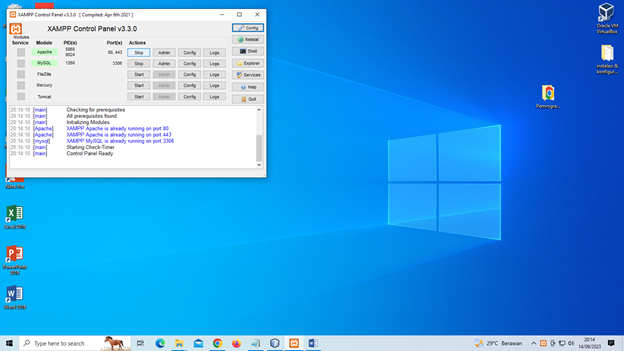
Komentar
Posting Komentar